Delta Tips: Delta V6.0 等高線調整の新機能
NMDT_0078
Delta V6.0では、「nDプロセッサ」ウインドウの「等高線」パネル上で等高線調整ツールと同様の機能を使用することができます。「等高線」パネルでは、等高線レベルの数値入力設定などが可能です。また、「Contour Slide」ボタンを使って、マウスドラッグで等高線レベルの強弱を調整することができます。
★ 「等高線調整ツール」については、Delta Tips 「等高線調整ツール」(⇒ NMDT_0077)を参照してください。
「nDプロセッサ」ウインドウ「等高線」パネル:
①「nDプロセッサ」ウインドウのパネル表示切替ボタン「等高線」をクリックする。
⇒ 「等高線」パネルが表示されます。
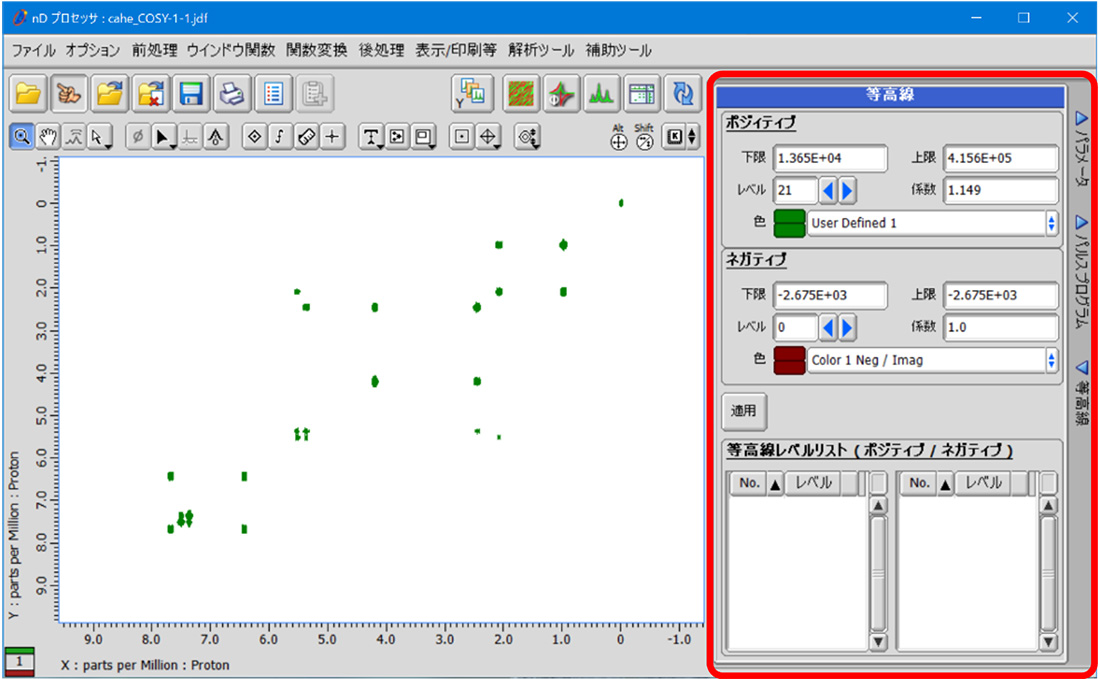
②「適用」ボタンをクリックする。
⇒ 等高線レベルバーの状態が「等高線レベルリスト」に表示されます。
③等高線設定を変更する。「下限」もしくは「上限」値を変更する。
⇒ 等高線レベルバーの下限値もしくは上限値が変更されます。等高線調整ツール「Topスライダー」もしくは「Bottomスライダー」と同様の機能です。
④「レベル」を選択する。
⇒ レベルバーの本数が変更されます。等高線調整ツール「プリセットボタン」と同様の機能です。
⑤「係数」を変更する。
⇒ 等高線バイアスの設定が変更されます。等高線調整ツール「バイアススライダー」と同様の機能です。
⑥「色」を選択する。
⇒ 選択された色が設定された正もしくは負ピークデータへ適用されます。等高線調整ツールにおけるポップアップメニュー[カラーパネル]と同様の機能です。
⑦「適用」ボタンをクリックする。
⇒ 変更した等高線設定が適用されます。
★ 「等高線」パネルの設定は、等高線調整ツールと連動しています。
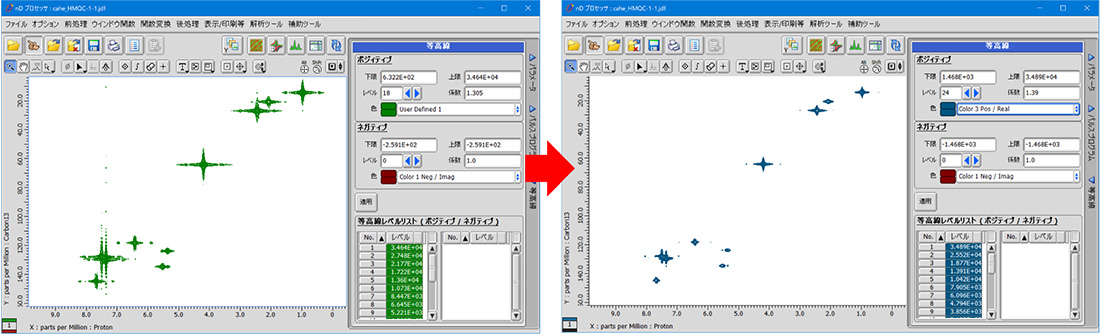
「Contour Slide」ボタンの使い方:
①ポインターバー 「Contour Slide」ボタンをクリックする。
⇒ マウスポインターが「Contour Slide」に変わります。
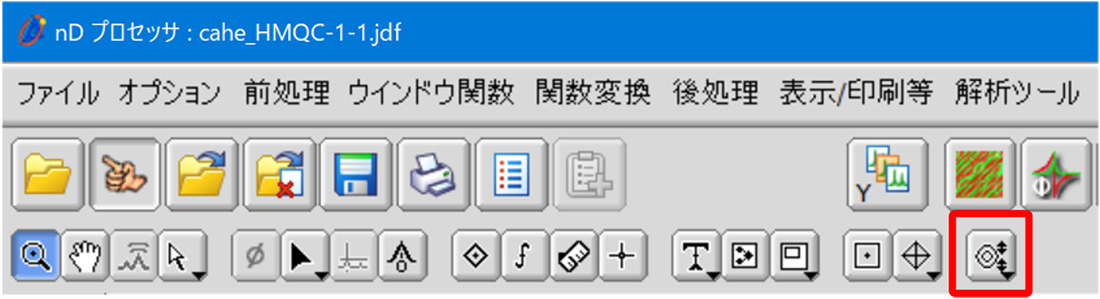
②データ上でマウスポインター をドラッグする。
⇒ 変更後の設定値が表示されます。
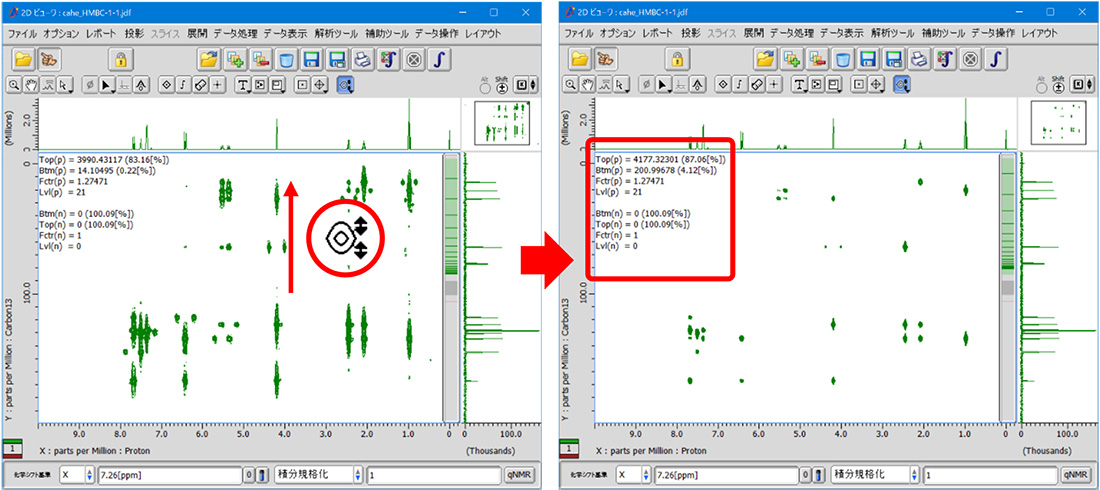
★ 等高線レベルの上限もしくは下限のみ変更したい場合は、「Contour Slide」ボタンリストを選択してください。「Contour Slide」ボタンを長押しすると表示されます。
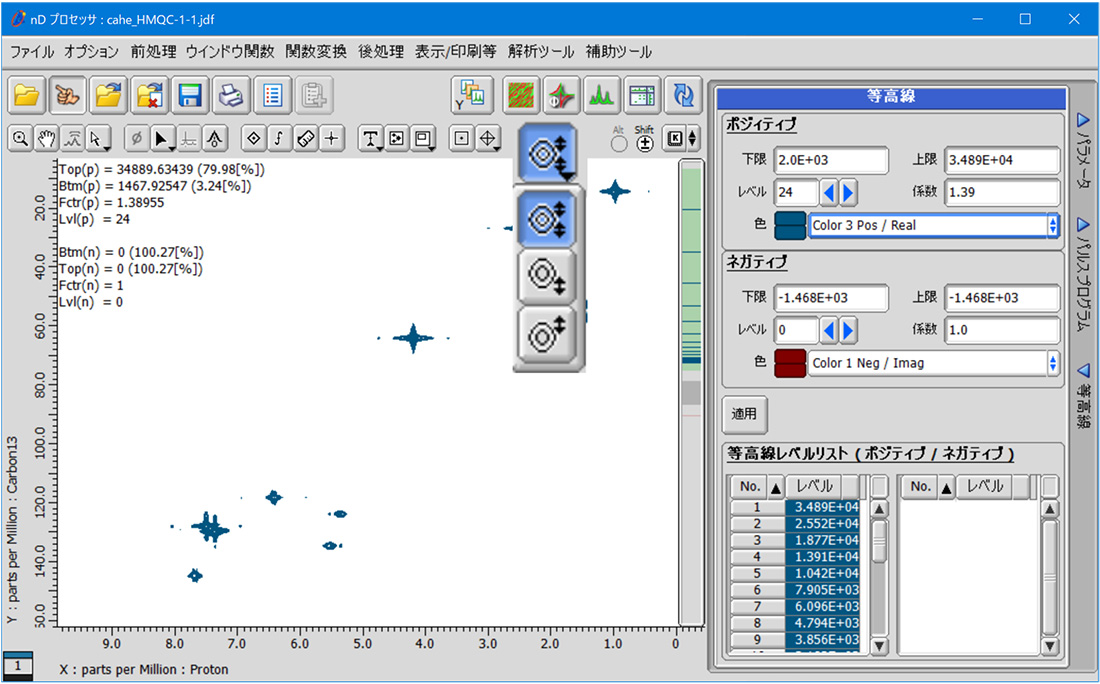
- このページの印刷用PDFはこちら。
クリックすると別ウィンドウが開きます。 
PDF 1.2MB
